
Inhoudsopgave:
- Auteur John Day [email protected].
- Public 2024-01-30 11:14.
- Laatst gewijzigd 2025-01-23 15:01.

Kort na aankoop van een nieuwe boiler die "Smart" of op afstand bediend kan worden. Lowes stopte met hun IRIS-platform, waardoor alle IRIS-producten onbruikbaar werden. Hoewel ze de broncode voor hun hub hebben vrijgegeven, maar mijn slimme add-on voor de waterverwarmer rechtstreeks verbonden met de IRIS-servers via WIFI, wat betekent dat ik de boiler niet op afstand kon bedienen of bewaken.
Dit project maakt gebruik van een energie-slimme boilercontroller die is aangepast met een Wemos Mini-ontwikkelbord met Arduino-code en gegevens via MQTT naar de homeassistant. De energie-slimme boilercontroller maakt verbinding met en communiceert met uw boiler, dus er is geen wijziging nodig aan de eigenlijke boiler. Alleen de slimme controller wordt aangepast. De slimme controller is eenvoudig te verwijderen en binnen een minuut of minder op de boiler te installeren. Deze tutorial leest alleen gegevens en stuurt geen gegevens naar de boiler om een storing van de boiler te voorkomen.
Mijn belangrijkste doel was om het geschatte warmwatervolume te controleren. Ik weet dat het mogelijk is om de boiler te regelen, instelpunten en werkingsmodi te wijzigen, maar dit is op dit moment niet nagestreefd.
**disclaimer** zoals altijd bij projecten die u online leest, ben ik niet verantwoordelijk voor enige schade die u aan uw eigendom of uzelf zou kunnen toebrengen. Lees en volg deze aanwijzingen op eigen risico. Ik heb geen hoge spanningen gemeten op de printplaat of de connector van de boiler die ik heb gebruikt. Hoewel het mogelijk is dat jouw boiler anders is dan de mijne of ik heb gewoon iets gemist en heb geluk gehad dat ik geen zelfmoord heb gepleegd…. Gebruik uw gezond verstand en behandel elke draad als hoogspanning of bevestig met een voltmeter dat deze veilig is.
*** Dit is mijn eerste instructable post dus ik hoop dat het niet helemaal zuigt ***
Benodigdheden:
Items nodig
- Energie-slimme boilercontroller, deze zijn goedkoop te vinden op ebay, omdat ze in principe nutteloos zijn zonder aanpassingen.
- ESP8266-bord, voor dit project heb ik een Wemos Mini-lamp gebruikt
- Soldeerbout
- 3 mannelijke koppennen
- 3 vrouwelijke Dupont-connectoren
- MQTT-server en Homeassistant of een MQTT-client - Ik zal het instellen van de MQTT-server of homeassistant niet behandelen, maar we hebben google en forums op internet … dus gebruik ze als je dat spul moet instellen.
Stap 1: Solderen

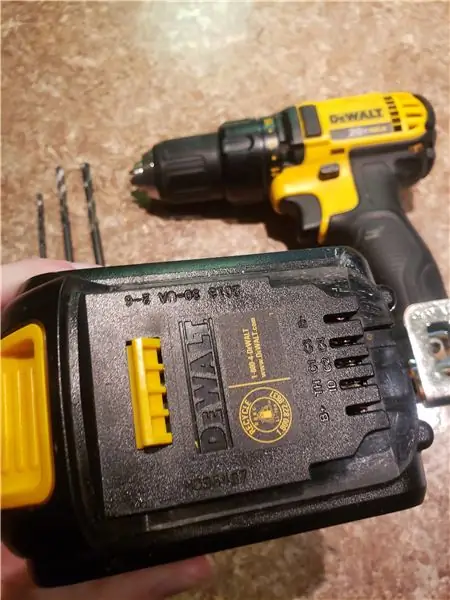
- Verwijder de printplaat van de slimme energiecontroller door de schroef te verwijderen en de 4 vergrendelingslipjes los te maken
- Sluit de draden aan op de printplaat. Er hoeven slechts 3 draden TX, 5V en Ground te worden aangesloten. Voor deze verbindingen heb ik header-pinnen bevestigd, maar je kunt altijd draden rechtstreeks op het bord solderen. De TX-pin heeft een connector met een gat in de buurt van de WIFI-module waar ik de header aan heb gesoldeerd, voor 5v en Ground gebruikte ik de connector van het moederbord en gesoldeerde headerpinnen die aan de achterkant drijven.
- Soldeer header-pinnen op uw Wemos-bord als deze nog niet zijn geïnstalleerd
Stap 2: Coderen
U moet het esp8266-bord in uw Arduino IDE hebben ingesteld en de EspMQTTClient-bibliotheek hebben geïnstalleerd voordat u uw code compileert en uploadt. Als je de esp8266 niet in Arduino of de EspMQTTClient-bibliotheek hebt ingesteld, zijn er genoeg forums.
Je moet ook een aangepaste versie van software serial downloaden en installeren, ik noem SoftwareSerial512, dit is opgenomen in de onderstaande link samen met de projectcode. Om de bibliotheek te installeren, extraheert u het zipbestand in uw Arduino-bibliotheekmap. Deze bibliotheek is nodig omdat de normale versie van SoftwareSerial een buffergrootte van 64 tekens heeft en de boiler meer dan honderd tekens tegelijk verzendt. Deze bibliotheek zou goed moeten zijn voor 512 tekens, maar dit gaat ten koste van extra geheugengebruik. Gebruik dus uw normale SoftwareSerial-bibliotheek voor andere projecten, tenzij u een lange reeks over seriële moet lezen.
drive.google.com/drive/folders/10Oa0dhez-m…
Pas de schets aan met uw WIFI- en MQTT-instellingen en als u de MQTT-onderwerpen wilt/moet wijzigen.
De code is relatief eenvoudig, aangezien de boiler alle benodigde gegevens al periodiek naar de WIFI-module op de printplaat stuurt. De gegevens worden verzonden via seriële communicatie met een baudrate van 115200bps. Het enige wat we doen is deze gegevens lezen en deze in variabelen ontleden. We publiceren die variabelen vervolgens naar de MQTT-client. Er zijn meer gegevens dan ik aan het ontleden ben, maar het meeste was nutteloos, lees gerust de gegevensreeks en voeg alles toe waarvan u denkt dat het relevant is.
Upload de code!
Stap 3: Testen

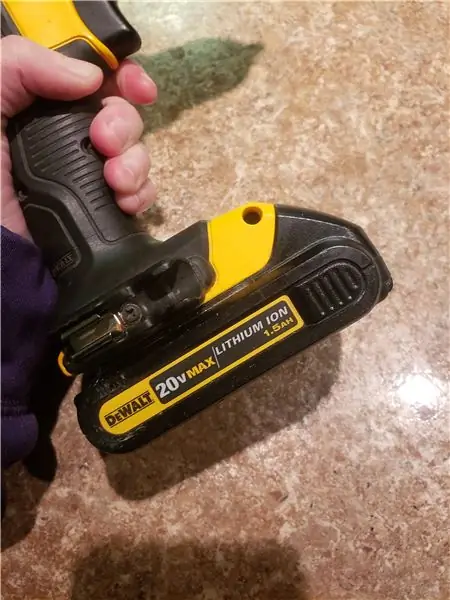
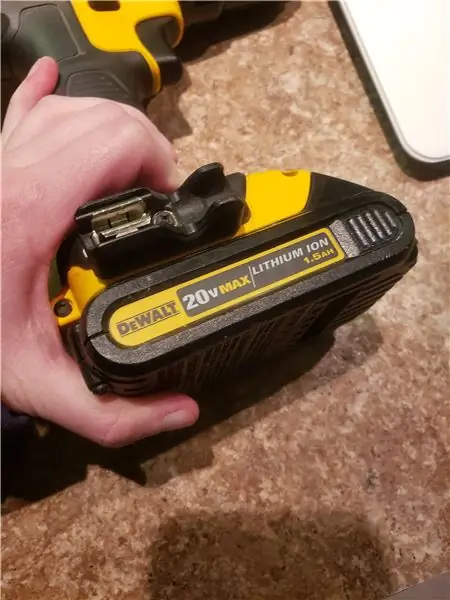
Voordat u de Smart-controllerkaart weer in de behuizing installeert, moet u ervoor zorgen dat uw 5V- en GND-verbindingen correct zijn. Installeer het bord voorzichtig op de boiler en meet de spanning op de twee koppennen die u aan de linkerkant van het bord hebt geïnstalleerd. U wilt er zeker van zijn dat u 5v krijgt en ook dat de polariteit correct is (als u -5v ziet, moet u +5 en GND schakelen). Je verbindingen zouden op de mijne moeten lijken, de rode draad is duidelijk +5v en de zwarte draad ernaast is GND, de andere zwarte draad aan de rechterkant is TX.
Vervolgens wilt u uw seriële verbinding met de boiler testen. Verbind de TX-pin op de slimme controller met de software seriële RX-pin GPIO14 of D5 (niet de pin met het label RX) op het wemos-bord. Sluit ook de 5V- en GND-draden aan op het Wemos-bord, sluit uw pc aan en open de seriële monitor. U zou na een paar minuten gegevens moeten zien binnenkomen met "DeviceText" erin. De boiler stuurt deze snaren slechts om de paar minuten, dus pak gewoon een biertje en kom terug. Als u na 5-10 minuten geen gegevens in uw seriële monitor ziet, controleer dan al uw verbindingen. Als alles in orde is, kun je het bord terug in de behuizing plaatsen.
U wilt dan uw MQTT-onderwerpen instellen in uw MQTT-client, voor mijn installatie bewaak ik de boiler vanuit mijn huisassistent. Als je geen MQTT-clients of een MQTT-server hebt, zul je die moeten opzetten… weer veel forums die er zijn!
Aanbevolen:
Gebruik uw telefoon als tweede monitor: 5 stappen

Gebruik je telefoon als tweede monitor: we hebben allemaal wel eens ervaring met thuiswerken. Het geeft ons de luxe om taken of opdrachten vanuit het comfort van ons eigen huis te voltooien. We willen deze taken echter allemaal zo efficiënt en productief mogelijk uitvoeren, zodat
Flight Monitor met behulp van een Raspberry PI en een DVB-stick: 3 stappen

Flight Monitor met behulp van een Raspberry PI en een DVB-stick: als je een frequent flyer bent, of gewoon een passie hebt voor vliegtuigen, dan zijn Flightradar of Flightaware 2 onmisbare websites (of apps, want er zijn ook mobiele apps) die je dagelijks zult gebruiken basis.Beide stellen u in staat om vliegtuigen in realtime te volgen, vlucht te zien
Shinken Network Monitor installeren en instellen op Raspberry Pi 14 stappen:

Installeer en installeer Shinken Network Monitor op Raspberry Pi: OPMERKING: Shinken is voor het laatst bijgewerkt in MAR2016 naar een stabiele release van 2.4.3. Dus ben ik enkele jaren geleden overgestapt op andere manieren om thuisnetwerkmonitoring uit te voeren. Bovendien lijkt php5 niet beschikbaar te zijn. Gebruik deze instructable dus niet! Installeer een
IRIS - de lamp die weet wanneer je in de buurt bent: 12 stappen (met afbeeldingen)

IRIS - de lamp die weet wanneer je in de buurt bent: Howdy! Ja, iedereen zit in quarantaine. Ik ben een technische student. Ik verbleef vroeger in een hostel en ben gewend om mijn opdrachten en studies 's nachts te doen. Nu ik thuis ben, vindt mijn familie het niet zo comfortabel omdat iedereen hier gewend is te slapen
Lichtgevoelige iris: 4 stappen

Lichtgevoelige iris: deze tutorial laat zien hoe u een irisdiafragma maakt dat, net als de menselijke iris, uitzet bij weinig licht en samentrekt in omgevingen met veel licht
